
మీ PCలో మూలం తెరవబడదా? చింతించకండి! నీవు వొంటరివి కాదు. చాలా మంది మూలాధార వినియోగదారులు ఈ సమస్యను నివేదించారు. కానీ శుభవార్త ఏమిటంటే మీరు దాన్ని పరిష్కరించగలరు. మేము దిగువ జాబితా చేసిన పరిష్కారాలలో ఒకదానిని ఉపయోగించి మీరు సమస్యను చాలా సులభంగా పరిష్కరించగలరు.
ఈ పరిష్కారాలను ప్రయత్నించండి
ఇతర మూలాధార వినియోగదారుల కోసం ఈ సమస్యను పరిష్కరించిన పరిష్కారాల జాబితా ఇక్కడ ఉంది. మీరు అవన్నీ ప్రయత్నించాల్సిన అవసరం లేదు. మీ కోసం ట్రిక్ చేసేదాన్ని మీరు కనుగొనే వరకు జాబితా ద్వారా మీ మార్గంలో పని చేయండి.
- ఆటలు
- విండోస్
పరిష్కరించండి 1: మూలం యొక్క కాష్ ఫైల్లను తొలగించండి
ఈ సమస్య మూలం యొక్క కాష్ ఫైల్ల వల్ల సంభవించవచ్చు. మీరు ఈ సమస్యను పరిష్కరించగలరో లేదో చూడటానికి కాష్ ఫైల్లను తొలగించడానికి ప్రయత్నించండి. దీన్ని ఎలా చేయాలో ఇక్కడ ఉంది:
ఒకటి) దగ్గరగా అది నడుస్తున్నట్లయితే మూలం. క్లిక్ చేయండి మూలం మెను బార్లో ఆపై ఎంచుకోండి బయటకి దారి దాన్ని మూసివేయడానికి.
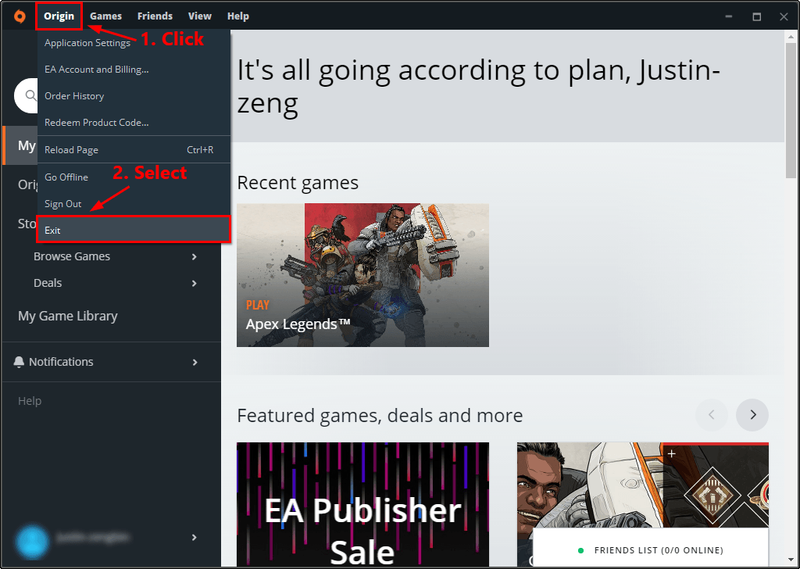
2) మీ కీబోర్డ్లో, నొక్కండి Windows లోగో కీ మరియు ఆర్ అదే సమయంలో రన్ డైలాగ్ తెరవడానికి. అప్పుడు టైప్ చేయండి %ప్రోగ్రామ్ డేటా% మరియు నొక్కండి నమోదు చేయండి .
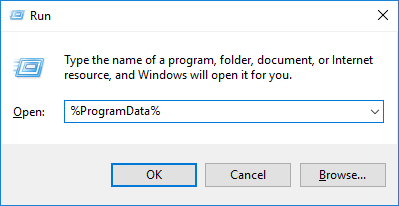
3) పాప్-అప్ విండోలో, డబుల్ క్లిక్ చేయండి మూలం దాన్ని తెరవడానికి ఫోల్డర్.
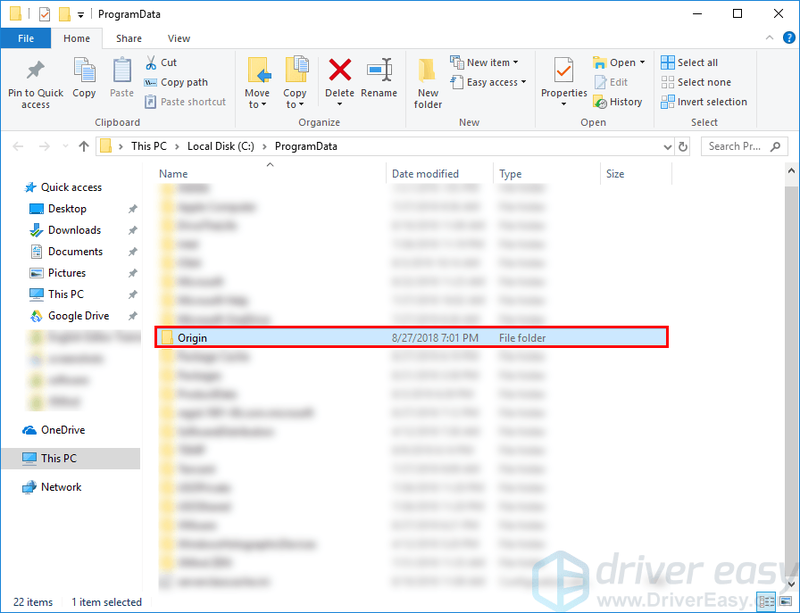
4) ఈ ఫోల్డర్లోని అన్ని ఫైల్లు మరియు ఫోల్డర్లను తొలగించండి లోకల్ కంటెంట్ ఫోల్డర్ మినహా .
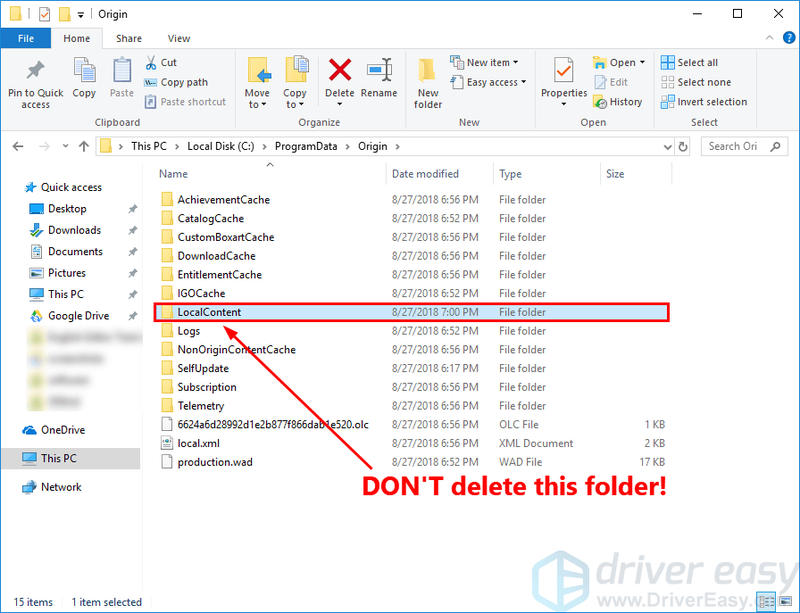
5) మీ కీబోర్డ్లో, నొక్కండి Windows లోగో కీ మరియు ఆర్ అదే సమయంలో రన్ డైలాగ్ తెరవడానికి. అప్పుడు టైప్ చేయండి %అనువర్తనం డేటా% మరియు నొక్కండి నమోదు చేయండి .
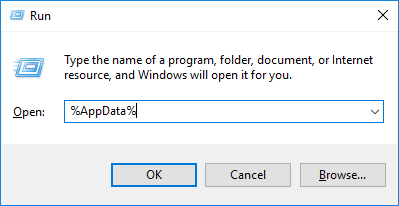
6) పాప్-అప్ విండోలో, తొలగించండి మూలం ఫోల్డర్.
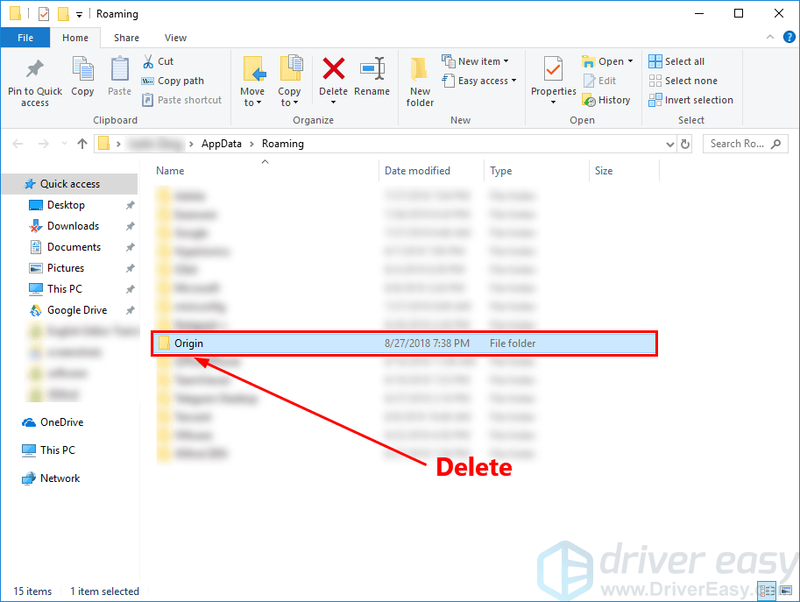
7) క్లిక్ చేయండి అనువర్తనం డేటా చిరునామా పట్టీలో.

8) డబుల్ క్లిక్ చేయండి స్థానిక దాన్ని తెరవడానికి ఫోల్డర్.
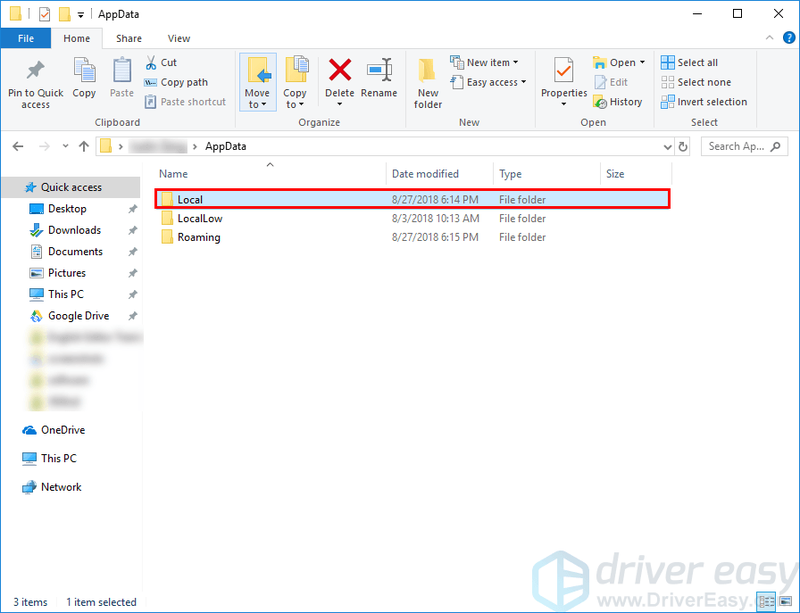
9) తొలగించండి మూలం లో ఫోల్డర్ స్థానిక ఫోల్డర్.
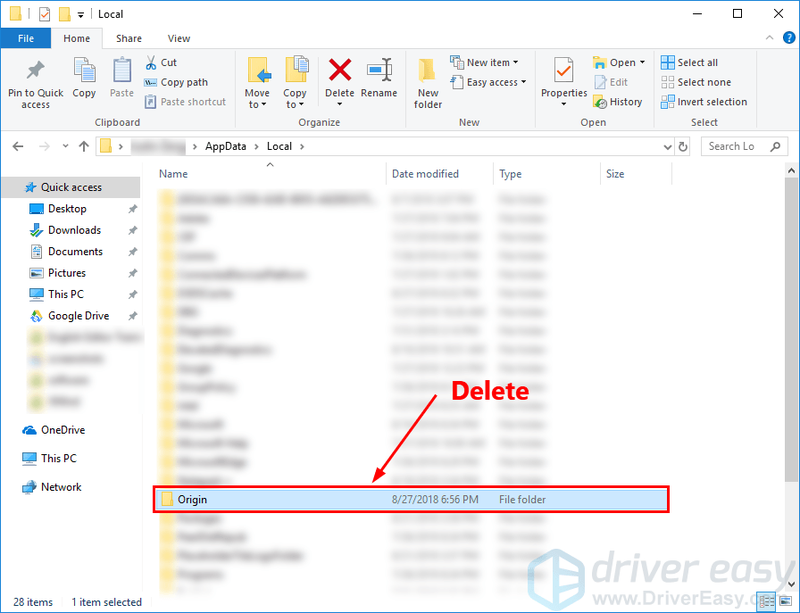
10) మీ PCని పునఃప్రారంభించి, మీ డెస్క్టాప్లోని ఆరిజిన్ సత్వరమార్గాన్ని రెండుసార్లు క్లిక్ చేయండి.
ఆరిజిన్ తెరిస్తే, మీరు ఈ సమస్యను పరిష్కరించారు. కాకపోతే, ప్రోగ్రామ్ అనుకూలత ట్రబుల్షూటర్ని అమలు చేయడానికి దిగువ తదుపరి పరిష్కారాన్ని ప్రయత్నించండి.
ఫిక్స్ 2: మీ గ్రాఫిక్స్ డ్రైవర్ను తాజా వెర్షన్కి అప్డేట్ చేయండి
ఈ సమస్య బహుశా మీ పాత గ్రాఫిక్స్ డ్రైవర్ వల్ల సంభవించి ఉండవచ్చు. మీ గ్రాఫిక్స్ డ్రైవర్ను తాజా వెర్షన్కి అప్డేట్ చేయడం వలన మీ గేమ్ రన్ అయ్యేలా చేస్తుంది మరియు అనేక సమస్యలు లేదా ఎర్రర్లను నివారిస్తుంది.
మీరు సరైన గ్రాఫిక్స్ డ్రైవర్ను పొందడానికి రెండు మార్గాలు ఉన్నాయి: మానవీయంగా లేదా స్వయంచాలకంగా.
ఎంపిక 1 – మానవీయంగా – మీ డ్రైవర్లను ఈ విధంగా అప్డేట్ చేయడానికి మీకు కొన్ని కంప్యూటర్ నైపుణ్యాలు మరియు ఓపిక అవసరం, ఎందుకంటే మీరు ఆన్లైన్లో సరిగ్గా సరైన డ్రైవర్ను కనుగొని, దాన్ని డౌన్లోడ్ చేసి, దశలవారీగా ఇన్స్టాల్ చేయాలి.
లేదా
ఎంపిక 2 – స్వయంచాలకంగా (సిఫార్సు చేయబడింది) – ఇది వేగవంతమైన మరియు సులభమైన ఎంపిక. ఇది కేవలం రెండు మౌస్ క్లిక్లతో పూర్తయింది - మీరు కంప్యూటర్లో కొత్తవారైనప్పటికీ సులభం.
ఎంపిక 1 - డ్రైవర్ను మాన్యువల్గా డౌన్లోడ్ చేసి, ఇన్స్టాల్ చేయండి
మీ గ్రాఫిక్స్ కార్డ్ తయారీదారు డ్రైవర్లను అప్డేట్ చేస్తూనే ఉన్నారు. వాటిని పొందడానికి, మీరు మీ గ్రాఫిక్స్ కార్డ్ తయారీదారు యొక్క అధికారిక వెబ్సైట్కి వెళ్లాలి, మీ Windows వెర్షన్ (ఉదాహరణకు, Windows 32 బిట్) యొక్క నిర్దిష్ట ఫ్లేవర్కు అనుగుణంగా డ్రైవర్లను కనుగొని, డ్రైవర్ను మాన్యువల్గా డౌన్లోడ్ చేసుకోవాలి.
మీరు మీ సిస్టమ్ కోసం సరైన డ్రైవర్లను డౌన్లోడ్ చేసిన తర్వాత, డౌన్లోడ్ చేసిన ఫైల్పై డబుల్ క్లిక్ చేసి, డ్రైవర్ను ఇన్స్టాల్ చేయడానికి ఆన్-స్క్రీన్ సూచనలను అనుసరించండి.
ఎంపిక 2 - మీ గ్రాఫిక్స్ డ్రైవర్ను స్వయంచాలకంగా udpate చేయండి
మీ డ్రైవర్ను మాన్యువల్గా అప్డేట్ చేయడానికి మీకు సమయం, ఓపిక లేదా నైపుణ్యాలు లేకపోతే, మీరు దీన్ని స్వయంచాలకంగా చేయవచ్చు డ్రైవర్ ఈజీ .
డ్రైవర్ ఈజీ మీ సిస్టమ్ను స్వయంచాలకంగా గుర్తిస్తుంది మరియు దానికి సరైన డ్రైవర్లను కనుగొంటుంది. మీ కంప్యూటర్ ఏ సిస్టమ్ రన్ అవుతుందో మీరు ఖచ్చితంగా తెలుసుకోవలసిన అవసరం లేదు, మీరు తప్పు డ్రైవర్ను డౌన్లోడ్ చేసి, ఇన్స్టాల్ చేసే ప్రమాదం లేదు మరియు ఇన్స్టాల్ చేసేటప్పుడు పొరపాటు చేయడం గురించి మీరు చింతించాల్సిన అవసరం లేదు.
మీరు డ్రైవర్ ఈజీ యొక్క ఉచిత లేదా ప్రో వెర్షన్తో మీ డ్రైవర్లను స్వయంచాలకంగా నవీకరించవచ్చు. కానీ ప్రో వెర్షన్తో ఇది కేవలం 2 క్లిక్లను తీసుకుంటుంది:
ఒకటి) డౌన్లోడ్ చేయండి మరియు డ్రైవర్ ఈజీని ఇన్స్టాల్ చేయండి.
2) డ్రైవర్ ఈజీని రన్ చేసి క్లిక్ చేయండి ఇప్పుడు స్కాన్ చేయండి . డ్రైవర్ ఈజీ మీ కంప్యూటర్ని స్కాన్ చేస్తుంది మరియు ఏదైనా సమస్య ఉన్న డ్రైవర్లను గుర్తిస్తుంది.
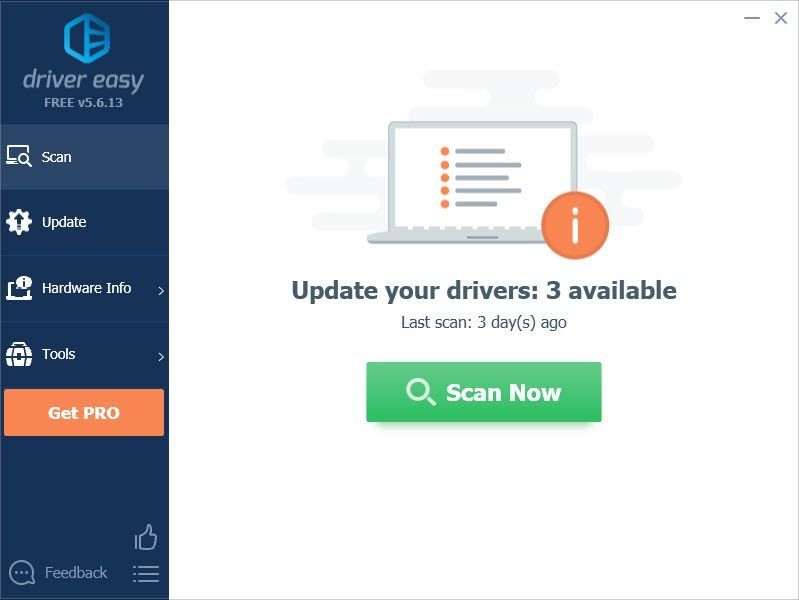
3) క్లిక్ చేయండి నవీకరించు దాని డ్రైవర్ యొక్క సరైన సంస్కరణను స్వయంచాలకంగా డౌన్లోడ్ చేయడానికి మీ గ్రాఫిక్స్ కార్డ్ ప్రక్కన, మీరు దానిని మాన్యువల్గా ఇన్స్టాల్ చేయవచ్చు. లేదా క్లిక్ చేయండి అన్నీ నవీకరించండి యొక్క సరైన సంస్కరణను స్వయంచాలకంగా డౌన్లోడ్ చేసి, ఇన్స్టాల్ చేయడానికి అన్ని మీ సిస్టమ్లో తప్పిపోయిన లేదా గడువు ముగిసిన డ్రైవర్లు (దీనికి ఇది అవసరం ప్రో వెర్షన్ - మీరు క్లిక్ చేసినప్పుడు అప్గ్రేడ్ చేయమని మీరు ప్రాంప్ట్ చేయబడతారు అన్నీ నవీకరించండి. మీరు పొందుతారు పూర్తి మద్దతు మరియు ఎ 30 రోజుల డబ్బు తిరిగి హామీ).
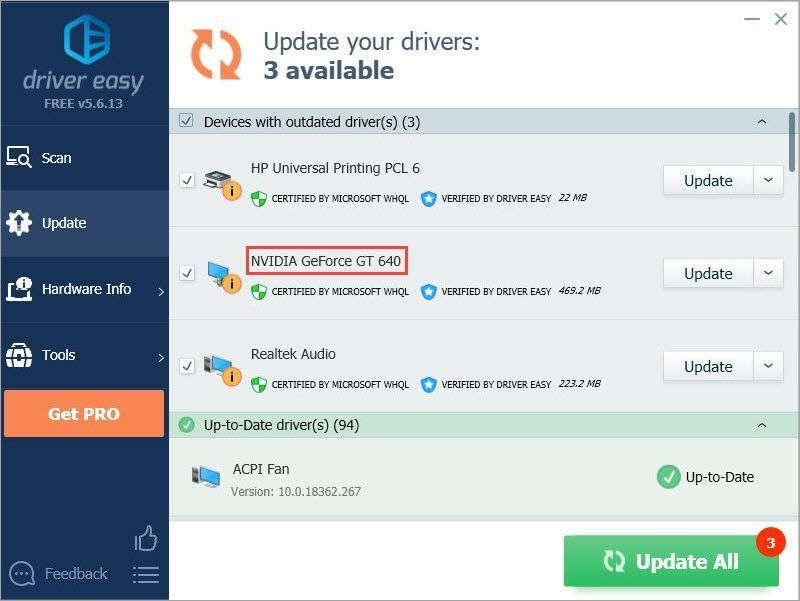 డ్రైవర్ ఈజీ యొక్క ప్రో వెర్షన్ పూర్తి సాంకేతిక మద్దతుతో వస్తుంది.
డ్రైవర్ ఈజీ యొక్క ప్రో వెర్షన్ పూర్తి సాంకేతిక మద్దతుతో వస్తుంది. మీకు సహాయం కావాలంటే, దయచేసి డ్రైవర్ ఈజీ మద్దతు బృందాన్ని వద్ద సంప్రదించండి.
ఫిక్స్ 3: ప్రోగ్రామ్ అనుకూలత ట్రబుల్షూటర్ను అమలు చేయండి
మీ ప్రస్తుత Windows ఆపరేటింగ్ సిస్టమ్కు ఆరిజిన్ అనుకూలంగా లేకుంటే ఈ సమస్య సంభవించవచ్చు. మీకు నికర ఖచ్చితంగా ఉంటే, అమలు చేయండి ప్రోగ్రామ్ అనుకూలత ట్రబుల్షూటర్ . ది ప్రోగ్రామ్ అనుకూలత ట్రబుల్షూటర్ ఆ ప్రోగ్రామ్ మీ ప్రస్తుత Windows ఆపరేటింగ్ సిస్టమ్కు అనుకూలంగా ఉందో లేదో తనిఖీ చేయవచ్చు. కేవలం అమలు చేయడానికి క్రింది దశలను అనుసరించండి ప్రోగ్రామ్ అనుకూలత ట్రబుల్షూటర్ :
1) మీ డెస్క్టాప్లో ఆరిజిన్కు షార్ట్కట్పై కుడి-క్లిక్ చేసి, ఎంచుకోండి లక్షణాలు .
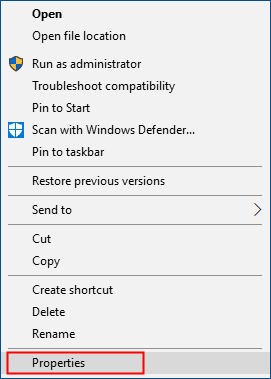
2) క్లిక్ చేయండి అనుకూలత ట్యాబ్ మరియు క్లిక్ చేయండి అనుకూలత ట్రబుల్షూటర్ని అమలు చేయండి .

3) క్లిక్ చేయండి సిఫార్సు చేసిన సెట్టింగ్లను ప్రయత్నించండి సిఫార్సు చేసిన అనుకూలత సెట్టింగ్లను ఉపయోగించి ప్రోగ్రామ్ను పరీక్షించడానికి. ఈ ట్రబుల్షూటింగ్ ఎంపిక పని చేస్తుందో లేదో చూడటానికి ఆన్-స్క్రీన్ సూచనలను అనుసరించండి.
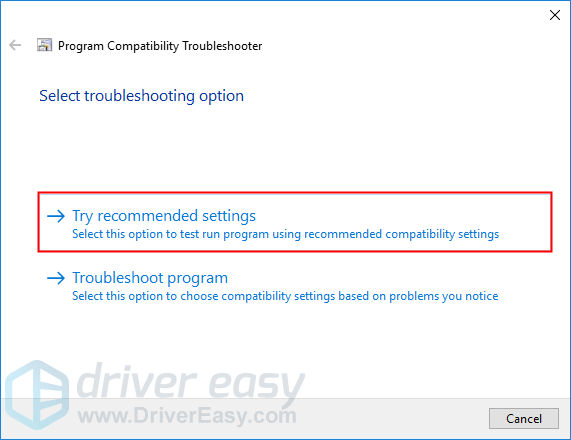
4) ఇది ఇప్పటికీ పని చేయకపోతే, ప్రోగ్రామ్ అనుకూలత ట్రబుల్షూటర్ని మళ్లీ అమలు చేయండి మరియు రెండవ ఎంపికను ఎంచుకోండి మీరు గమనించిన సమస్యల ఆధారంగా అనుకూలత సెట్టింగ్లను ఎంచుకోవడానికి .
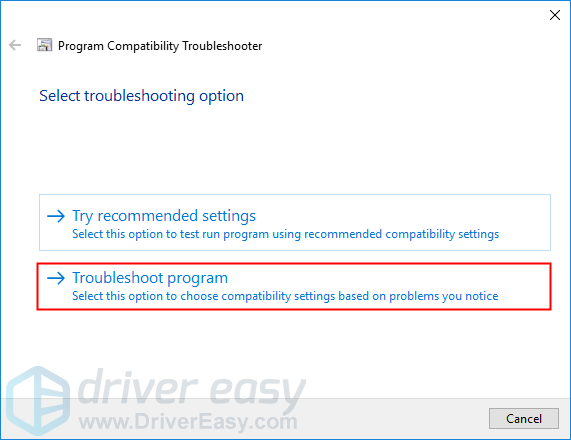
5) సమస్య కొనసాగితే, కింది సెట్టింగ్లను మాన్యువల్గా సర్దుబాటు చేసి, ఎంచుకోండి అలాగే మీరు పూర్తి చేసినప్పుడు.
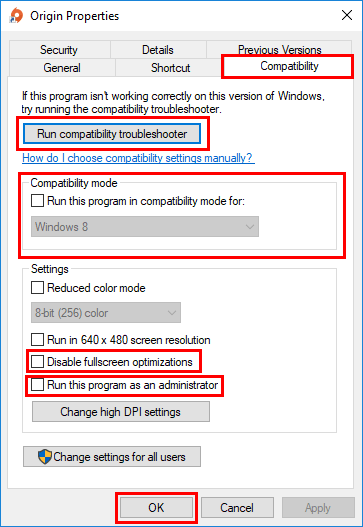
ఈ పరిష్కారం పని చేస్తే, మీరు దాని సత్వరమార్గాన్ని డబుల్ క్లిక్ చేసినప్పుడు మీ మూలం తెరవబడుతుంది. కాకపోతే, దిగువన ఉన్న తదుపరి పరిష్కారాన్ని ప్రయత్నించండి.
ఫిక్స్ 4: మీ థర్డ్-పార్టీ యాంటీవైరస్ అప్లికేషన్కు మినహాయింపుగా మూలాన్ని జోడించండి
ఈ సమస్య మీ థర్డ్-పార్టీ యాంటీవైరస్ అప్లికేషన్ వల్ల కూడా సంభవించవచ్చు. థర్డ్-పార్టీ యాంటీవైరస్ అప్లికేషన్ మీ సిస్టమ్లోకి చాలా లోతుగా హుక్ చేయబడినందున, ఇది మూలానికి అంతరాయం కలిగించవచ్చు.
మీరు గేమ్ను ఆడుతున్నప్పుడు ఆరిజిన్ చాలా మెమరీని మరియు CPU వినియోగాన్ని వినియోగిస్తుంది కాబట్టి, అనేక థర్డ్-పార్టీ యాంటీవైరస్ అప్లికేషన్లు దీనిని సంభావ్య ముప్పుగా పరిగణించవచ్చు మరియు ఆరిజిన్ ఆశించిన విధంగా రన్ కాకపోవచ్చు. మీరు ప్రయత్నించవచ్చు మీ థర్డ్-పార్టీ యాంటీవైరస్ అప్లికేషన్కు మినహాయింపుగా ఆరిజిన్ని జోడిస్తోంది .
దీన్ని ఎలా చేయాలో మీకు తెలియకపోతే దయచేసి సూచనల కోసం మీ యాంటీవైరస్ డాక్యుమెంటేషన్ని సంప్రదించండి.ఈ పరిష్కారం మీ కోసం ఇప్పటికీ పని చేయకపోతే, క్లీన్ బూట్ చేయడానికి దిగువ తదుపరి పరిష్కారాన్ని ప్రయత్నించండి.
ఫిక్స్ 5: క్లీన్ బూట్ చేయండి
మీరు అవసరం కావచ్చు క్లీన్ బూట్ చేయండి ఈ సమస్య కొనసాగితే. క్లీన్ బూట్ అనేది ట్రబుల్షూటింగ్ టెక్నిక్, ఇది స్టార్టప్లు మరియు సేవలను మాన్యువల్గా నిలిపివేయడానికి మిమ్మల్ని అనుమతిస్తుంది, తద్వారా మీరు సమస్యాత్మక సాఫ్ట్వేర్ను కనుగొనవచ్చు. మీరు దాన్ని కనుగొన్న తర్వాత, దాన్ని అన్ఇన్స్టాల్ చేసి, ఆపైఇదిసమస్య పరిష్కరించబడుతుంది. దీన్ని ఎలా చేయాలో ఇక్కడ ఉంది:
1) మీ కీబోర్డ్లో, నొక్కండి ది Windows లోగో కీ మరియు ఆర్ అదే సమయంలో రన్ డైలాగ్ని తెరవడానికి. టైప్ చేయండి msconfig మరియు నొక్కండి నమోదు చేయండి తెరవడానికి సిస్టమ్ కాన్ఫిగరేషన్ కిటికీ.
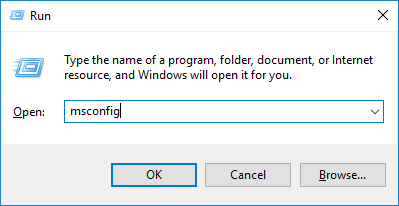
2) ఎంచుకోండి సేవలు ట్యాబ్, తనిఖీ అన్ని Microsoft సేవలను దాచండి ఆపై క్లిక్ చేయండి అన్నింటినీ నిలిపివేయండి .
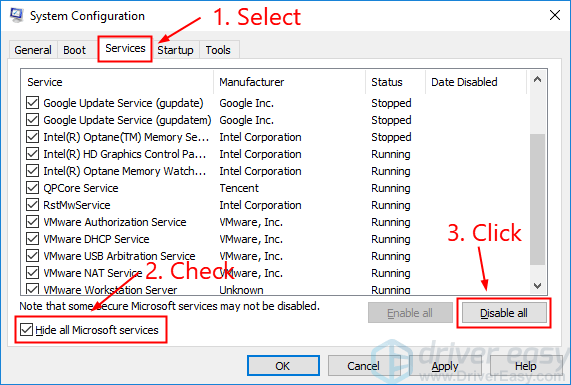
3) ఎంచుకోండి మొదలుపెట్టు ట్యాబ్ మరియు క్లిక్ చేయండి టాస్క్ మేనేజర్ని తెరవండి .
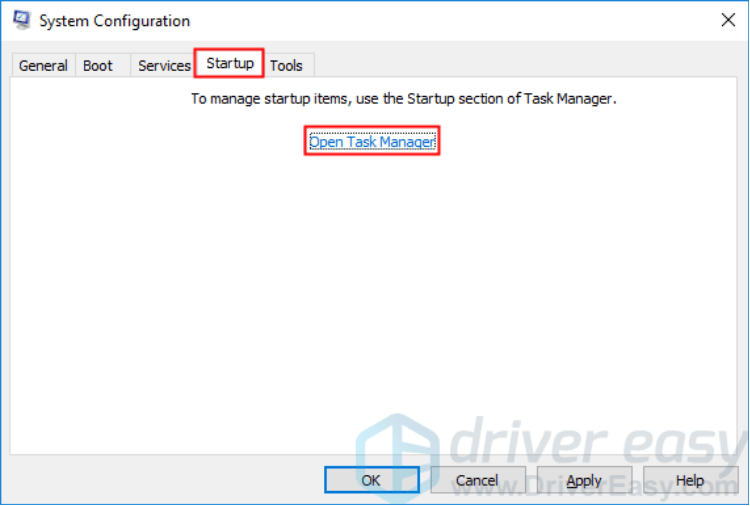
4) న మొదలుపెట్టు ట్యాబ్ ఇన్ టాస్క్ మేనేజర్ , కోసం ప్రతి ప్రారంభ అంశం, అంశాన్ని ఎంచుకుని, ఆపై క్లిక్ చేయండి వికలాంగుడు .
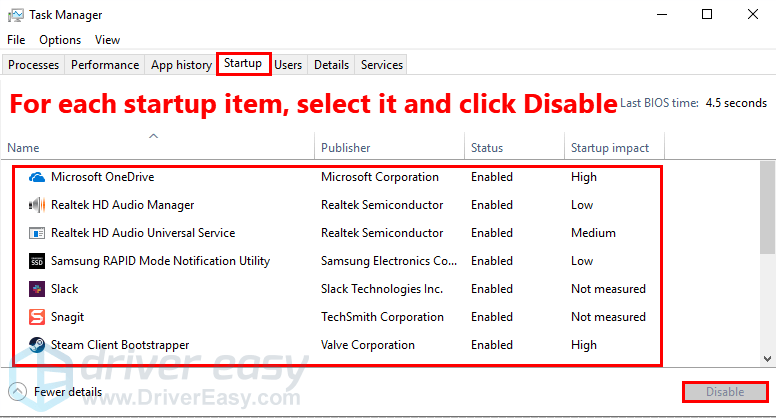
5) తిరిగి వెళ్ళు సిస్టమ్ కాన్ఫిగరేషన్ విండో మరియు క్లిక్ చేయండి అలాగే .
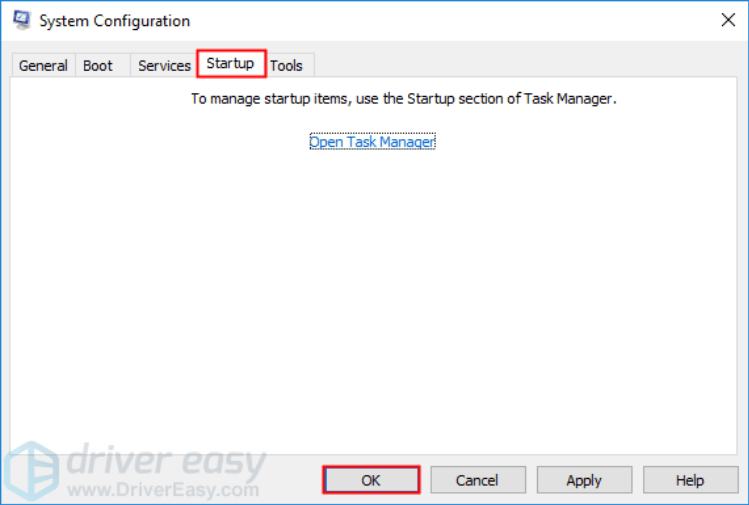
6) క్లిక్ చేయండి పునఃప్రారంభించండి మీ PCని పునఃప్రారంభించడానికి.
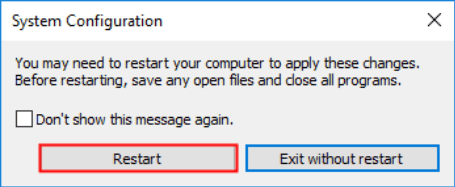
మూలాన్ని అమలు చేయండి మరియు మీ PC పునఃప్రారంభించబడినప్పుడు సమస్య మళ్లీ కనిపిస్తుందో లేదో తనిఖీ చేయండి. లేకపోతే, మీరు తెరవాలి సిస్టమ్ కాన్ఫిగరేషన్ సేవలు మరియు అనువర్తనాలను ప్రారంభించడానికి మళ్లీ విండో ఒక్కొక్కటిగా మీరు సమస్యాత్మక సాఫ్ట్వేర్ను కనుగొనే వరకు. ప్రతి సేవను ప్రారంభించిన తర్వాత, మీరు చేయాలి పునఃప్రారంభించండి మార్పులను వర్తింపజేయడానికి మీ PC.
మీరు సమస్యాత్మక సాఫ్ట్వేర్ను కనుగొన్న తర్వాత, మీరు అవసరం అన్ఇన్స్టాల్ చేయండి ఈ సమస్యను పరిష్కరించడానికి. ఈ సమస్యను పరిష్కరించడంలో ఈ పరిష్కారం విఫలమైతే, దిగువన ఉన్న తదుపరి పరిష్కారాన్ని ప్రయత్నించండి.
ఫిక్స్ 6: తాజా విండోస్ అప్డేట్లను ఇన్స్టాల్ చేయండి
మీరు మీ PCలో తాజా Windows అప్డేట్లను ఇన్స్టాల్ చేయకుంటే కొన్నిసార్లు ఈ సమస్య సంభవించవచ్చు. విండోస్ అప్డేట్ చేయడానికి ప్రయత్నించండి మరియు ఈ సమస్య పరిష్కరించబడవచ్చు. దీన్ని ఎలా చేయాలో ఇక్కడ ఉంది:
1) మీ కీబోర్డ్లో, నొక్కండి Windows లోగో కీ మరియు టైప్ చేయండి నవీకరణ . ఫలితాల జాబితాలో, క్లిక్ చేయండి తాజాకరణలకోసం ప్రయత్నించండి తెరవడానికి Windows నవీకరణ కిటికీ.
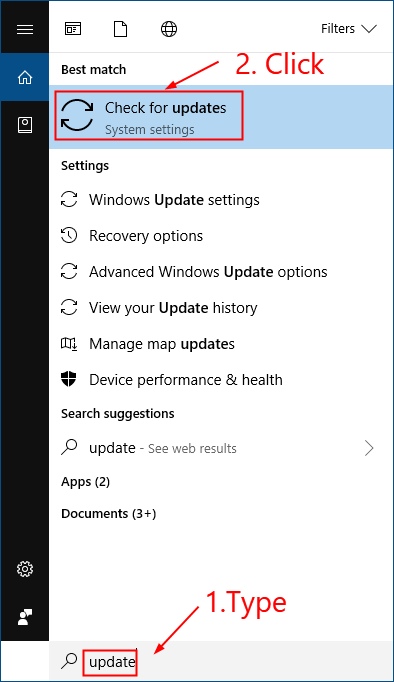
2) క్లిక్ చేయండి తాజాకరణలకోసం ప్రయత్నించండి మీ Windows సిస్టమ్ని నవీకరించడానికి.
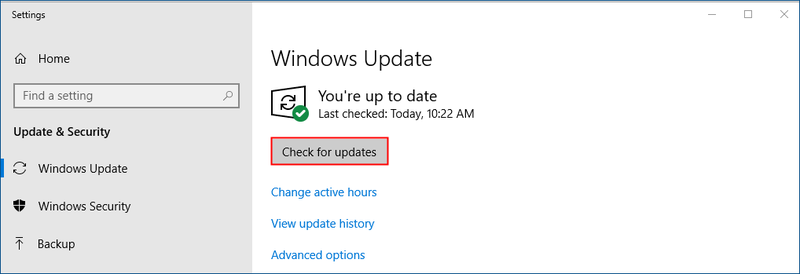
3) Windows నవీకరణ ప్రక్రియ పూర్తయినప్పుడు మీ PCని పునఃప్రారంభించండి.
ఈ పరిష్కారం పని చేస్తే, డెస్క్టాప్లో మీరు దాని సత్వరమార్గాన్ని రెండుసార్లు క్లిక్ చేసినప్పుడు ఆరిజిన్ తెరవబడుతుంది. కాకపోతే, ఆరిజిన్ని మళ్లీ ఇన్స్టాల్ చేయడానికి తదుపరి పరిష్కారాన్ని ప్రయత్నించండి.
ఫిక్స్ 7: మూలాన్ని మళ్లీ ఇన్స్టాల్ చేయండి
పైన ఉన్న అన్ని పరిష్కారాలు ఇప్పటికీ పని చేయకుంటే, ఆరిజిన్ని అన్ఇన్స్టాల్ చేసి, దాన్ని మళ్లీ ఇన్స్టాల్ చేయడానికి ఇది సమయం.
ఒకటి) అన్ఇన్స్టాల్ చేయండి మూలం.
ఈ ప్రక్రియ మీ మెషీన్ నుండి మూలాన్ని మరియు ఏదైనా ఇన్స్టాల్ చేయబడిన గేమ్ కంటెంట్ను తొలగిస్తుంది.i. మీ కీబోర్డ్లో, నొక్కండి Windows లోగో కీ మరియు ఆర్ అదే సమయంలో రన్ డైలాగ్ తెరవడానికి. అప్పుడు టైప్ చేయండి నియంత్రణ మరియు నొక్కండి నమోదు చేయండి తెరవడానికి డాష్బోర్డ్ .
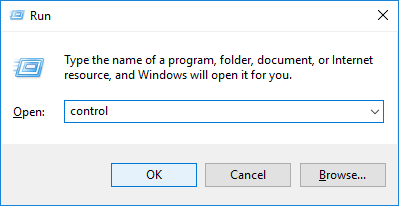
ii. ద్వారా కంట్రోల్ ప్యానెల్ని వీక్షించండి వర్గం , ఆపై క్లిక్ చేయండి ప్రోగ్రామ్ను అన్ఇన్స్టాల్ చేయండి .
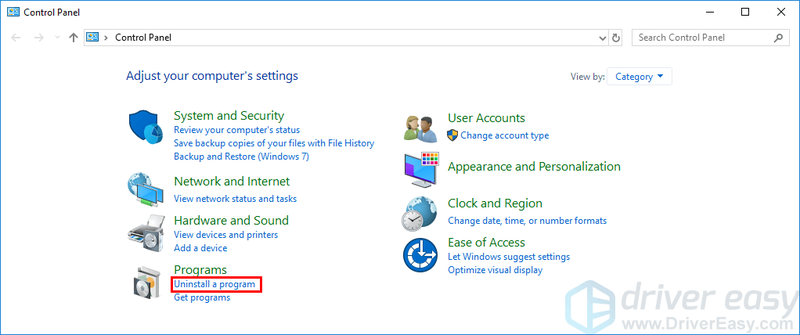
iii. రెండుసార్లు నొక్కు మూలం దాన్ని అన్ఇన్స్టాల్ చేయడానికి.
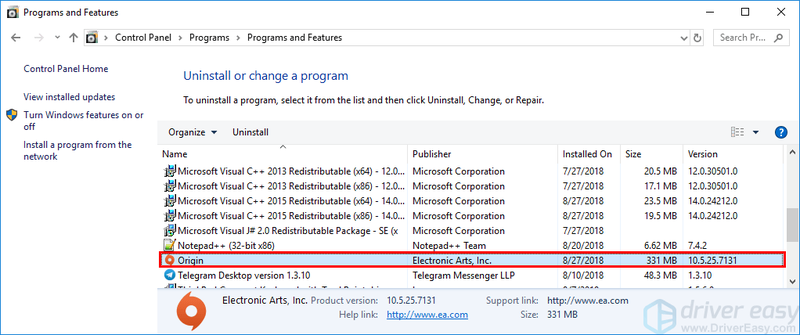
iv. మీ Windows సిస్టమ్ పూర్తయినప్పుడు దాన్ని పునఃప్రారంభించండి.
రెండు) డౌన్లోడ్ చేయండి ఆరిజిన్ యొక్క తాజా వెర్షన్ ఆపై దాన్ని మళ్లీ ఇన్స్టాల్ చేయడానికి మీరు డౌన్లోడ్ చేసిన ఫైల్పై డబుల్ క్లిక్ చేయండి.
ఈ సమస్యను పరిష్కరించడానికి ఈ పోస్ట్ మీకు సహాయపడిందని ఆశిస్తున్నాము. మీకు ఏవైనా ప్రశ్నలు లేదా సలహాలు ఉంటే, దిగువ వ్యాఖ్యను మాకు తెలియజేయడానికి మీకు మరింత స్వాగతం.
![[2022 చిట్కాలు] కోర్సెయిర్ లింక్ డౌన్లోడ్ | త్వరగా & సులభంగా](https://letmeknow.ch/img/knowledge/80/corsair-link-download-quickly-easily.png)




![[డౌన్లోడ్] HP లేజర్జెట్ P2055dn డ్రైవర్](https://letmeknow.ch/img/knowledge-base/97/hp-laserjet-p2055dn-driver.jpg)
